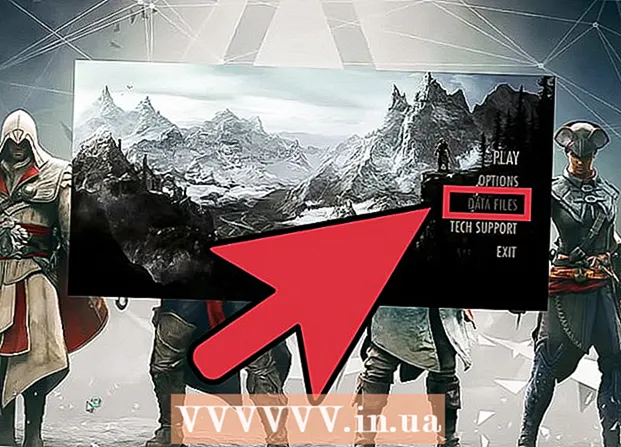Contenu
Dans cet article, nous allons vous montrer comment trouver l'écart moyen quadratique (type) d'un ensemble de données à l'aide de la calculatrice graphique TI-84. Cet écart caractérise à quel point les données diffèrent de la moyenne. Lorsque vous entrez les données, utilisez l'option 1-var-statspour trouver une variété de statistiques, y compris la moyenne, la somme et l'écart type de l'échantillon et de la population.
Pas
 1 Cliquez sur le bouton STAT sur la calculatrice. Vous le trouverez dans la troisième colonne de boutons.
1 Cliquez sur le bouton STAT sur la calculatrice. Vous le trouverez dans la troisième colonne de boutons.  2 Sélectionner une option Éditer (Modifier) et cliquez sur Entrez. C'est la première option du menu. Les colonnes L1 à L6 sont affichées.
2 Sélectionner une option Éditer (Modifier) et cliquez sur Entrez. C'est la première option du menu. Les colonnes L1 à L6 sont affichées. Noter: jusqu'à six ensembles de données différents peuvent être saisis dans la TI-84.
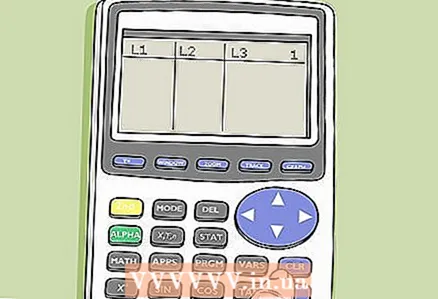 3 Supprimer les données des colonnes. S'il y a déjà des données dans certaines colonnes, supprimez-les d'abord. Pour ça:
3 Supprimer les données des colonnes. S'il y a déjà des données dans certaines colonnes, supprimez-les d'abord. Pour ça: - Utilisez les touches fléchées pour naviguer jusqu'à la colonne L1 (il s'agit de la première colonne).
- Cliquer sur Effacer (Dégager).
- Cliquer sur Entrez.
- Répétez ces étapes pour les autres colonnes.
 4 Entrez les données dans la colonne L1. Après avoir entré chaque numéro, appuyez sur Entrez.
4 Entrez les données dans la colonne L1. Après avoir entré chaque numéro, appuyez sur Entrez. 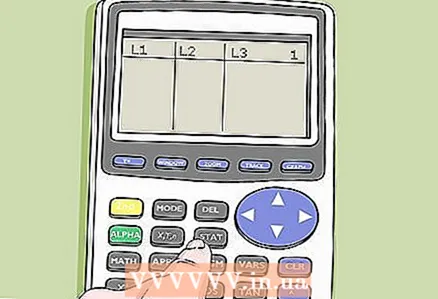 5 Cliquez sur le bouton STAT (Statistiques) pour revenir au menu.
5 Cliquez sur le bouton STAT (Statistiques) pour revenir au menu.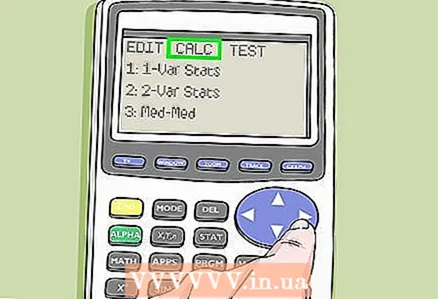 6 Appuyez sur la flèche vers la droite pour accéder à l'onglet CALC (Calculatrice). Ce deuxième onglet est en haut de l'écran.
6 Appuyez sur la flèche vers la droite pour accéder à l'onglet CALC (Calculatrice). Ce deuxième onglet est en haut de l'écran. 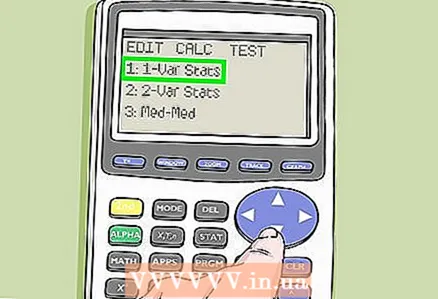 7 Veuillez sélectionner Statistiques 1-Var et appuyez sur Entrez.
7 Veuillez sélectionner Statistiques 1-Var et appuyez sur Entrez.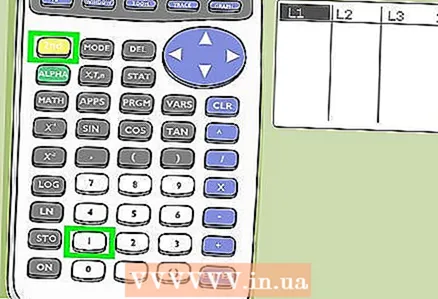 8 Cliquer sur 2epuis appuyez sur 1pour sélectionner la colonne L1. Faites-le si votre modèle est le T1-84 Plus et qu'il n'y a pas de « L1 » à côté de « Liste ».
8 Cliquer sur 2epuis appuyez sur 1pour sélectionner la colonne L1. Faites-le si votre modèle est le T1-84 Plus et qu'il n'y a pas de « L1 » à côté de « Liste ». - Sur certains modèles standard (pas de Plus), cette étape peut être ignorée car les résultats seront affichés automatiquement.
Conseils: si vous avez saisi des données dans plusieurs colonnes et que vous souhaitez sélectionner une autre colonne, cliquez sur le bouton avec le numéro de cette colonne. Par exemple, si vous souhaitez calculer l'écart type des données de la colonne L4, cliquez sur 2epuis appuyez sur 4.
 9 Veuillez sélectionner Calculer (Calculer) et appuyez sur Entrez. L'écran affiche l'écart type pour l'ensemble de données sélectionné.
9 Veuillez sélectionner Calculer (Calculer) et appuyez sur Entrez. L'écran affiche l'écart type pour l'ensemble de données sélectionné. 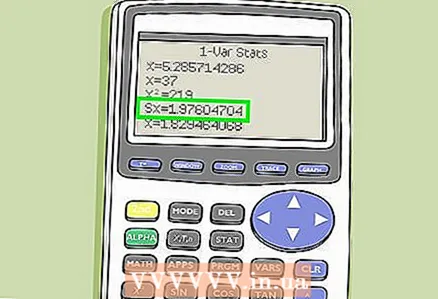 10 Trouver la valeur de l'écart type dans la ligne Sx ou alors x. Ce sont les 4e et 5e lignes de la liste. Vous devrez peut-être faire défiler la liste pour trouver les lignes spécifiées.
10 Trouver la valeur de l'écart type dans la ligne Sx ou alors x. Ce sont les 4e et 5e lignes de la liste. Vous devrez peut-être faire défiler la liste pour trouver les lignes spécifiées. - En ligne Sx affiche l'écart type de l'échantillon et la ligne x - pour l'agrégat. La valeur souhaitée dépend du fait que l'ensemble de données que vous avez entré est un échantillon ou une population.
- Plus la valeur de l'écart type est faible, moins vos données s'écartent de la moyenne (et vice versa).
- En ligne X la moyenne des données est affichée.
- En ligne x la somme de toutes les données est donnée.